- 公開日:
Apple TVのレンタル情報まとめ(期間や支払い方法など)
この記事では、Apple TVのレンタル作品の期間、料金、支払い/ダウンロード方法について説明します。
また、作品をレンタルできない、再生できないなどのトラブルが発生した場合の対処法も詳しく解説しています。
Apple TVの映画レンタル期間
Apple TVの映画をレンタルして30日間であれば、いつでも映画を見始めることができます。
視聴時間については、視聴してから48時間以内に完了する必要があります。
Apple TVの映画を何度も視聴する予定がなく、48時間以内に1~2回程度見る方におすすめです。
レンタル料金
Apple TVでは、映画作品を購入するよりも安価な値段でレンタルを行うことができます。
15ジャンルの計65作品を調査したところ、映画のレンタル価格は102円~713円でした。
当サイトがおすすめするApple TVで視聴可能な15ジャンル計65作品のレンタル価格は、以下の記事をご覧ください。
レンタル作品を価格で探す
Apple TVのレンタル作品を見る場合、102円のレンタル作品に絞り込んで設定することが可能です(2022年7月7日現在)。詳しくは、下記を参照してください。
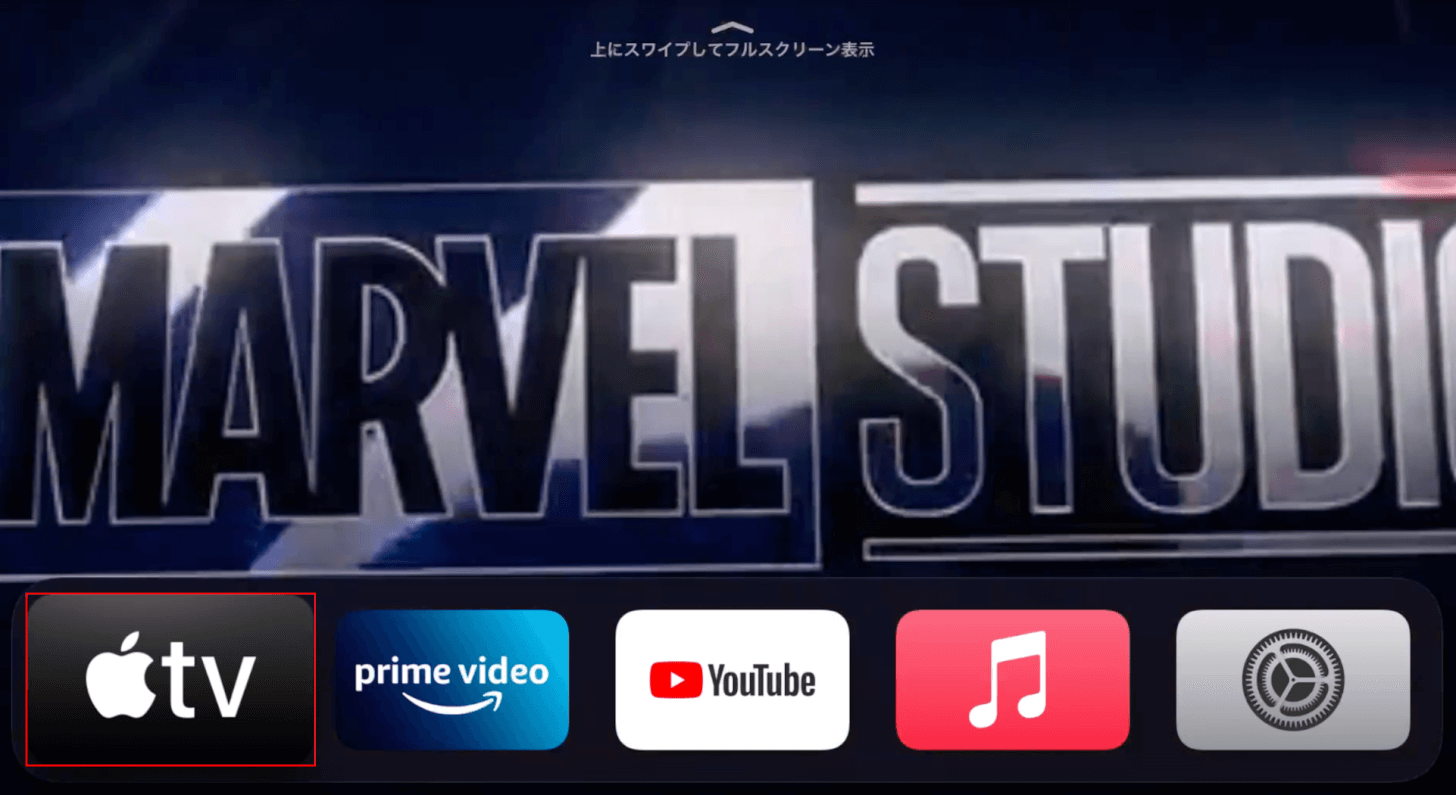
Apple TVを開き、Apple TVアプリを選択します。
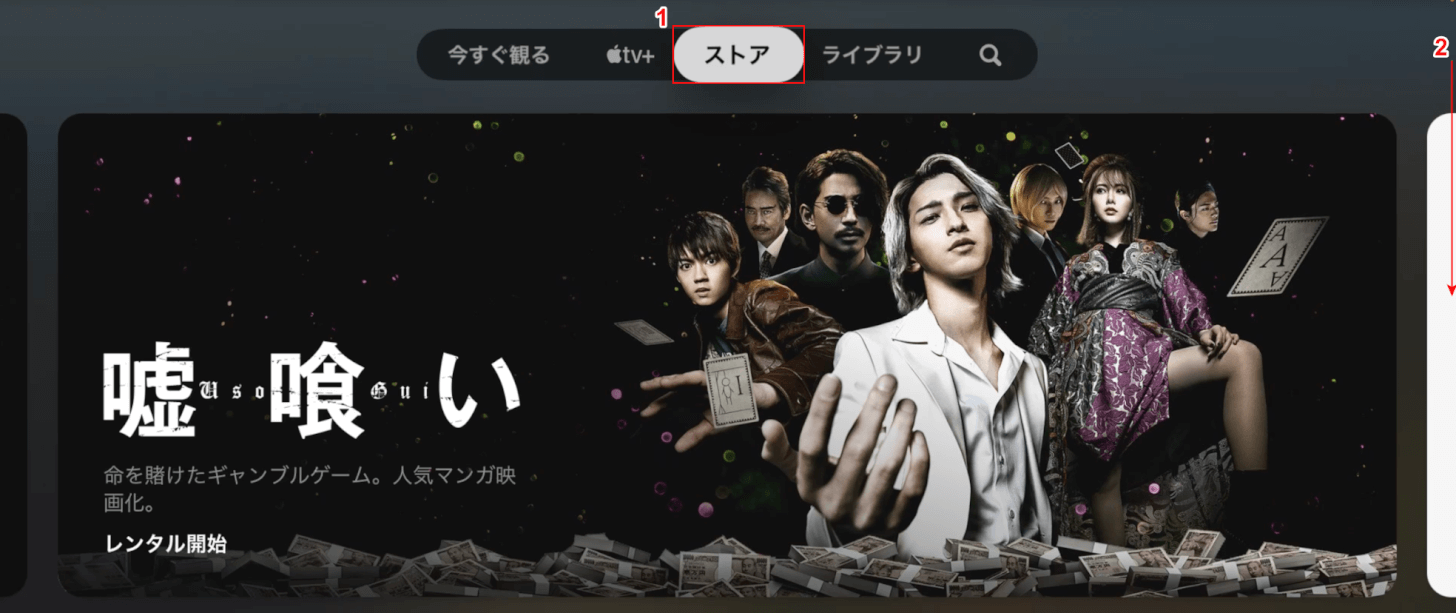
①ストアタブを選択し、②画面を下にスクロールします。
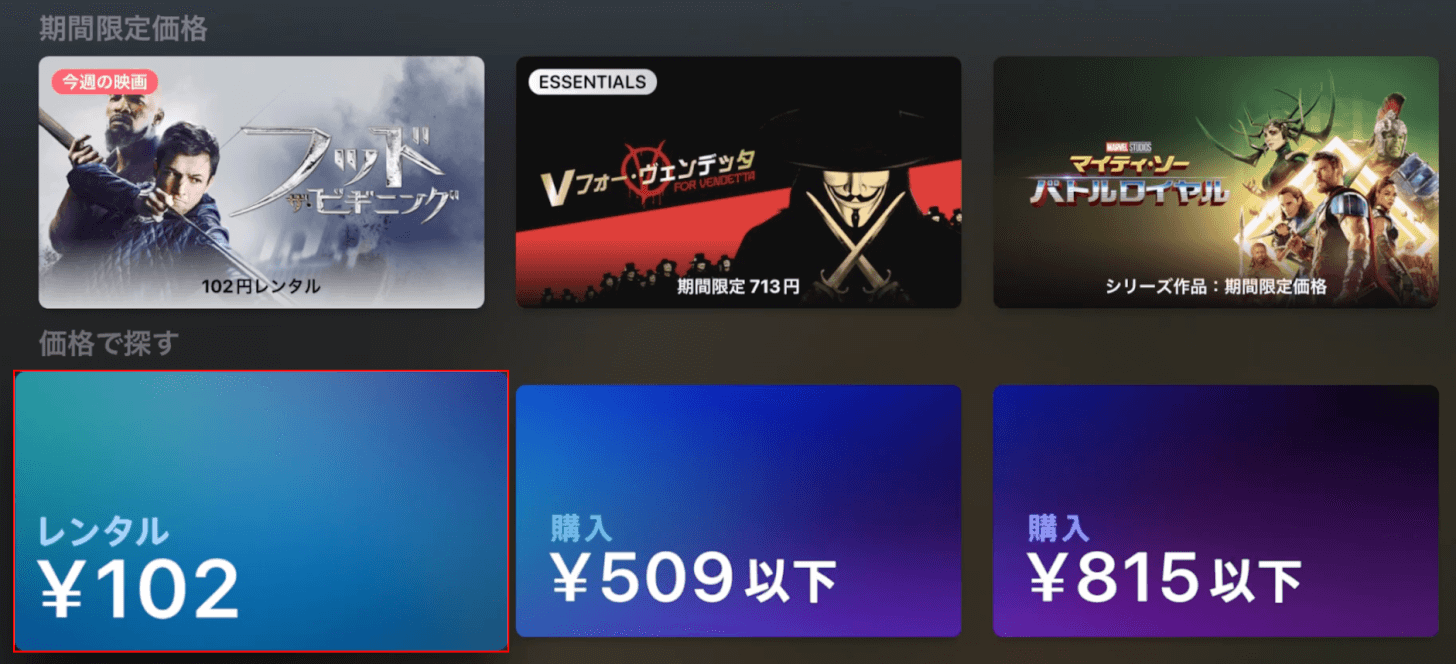
レンタル 102を選択します。
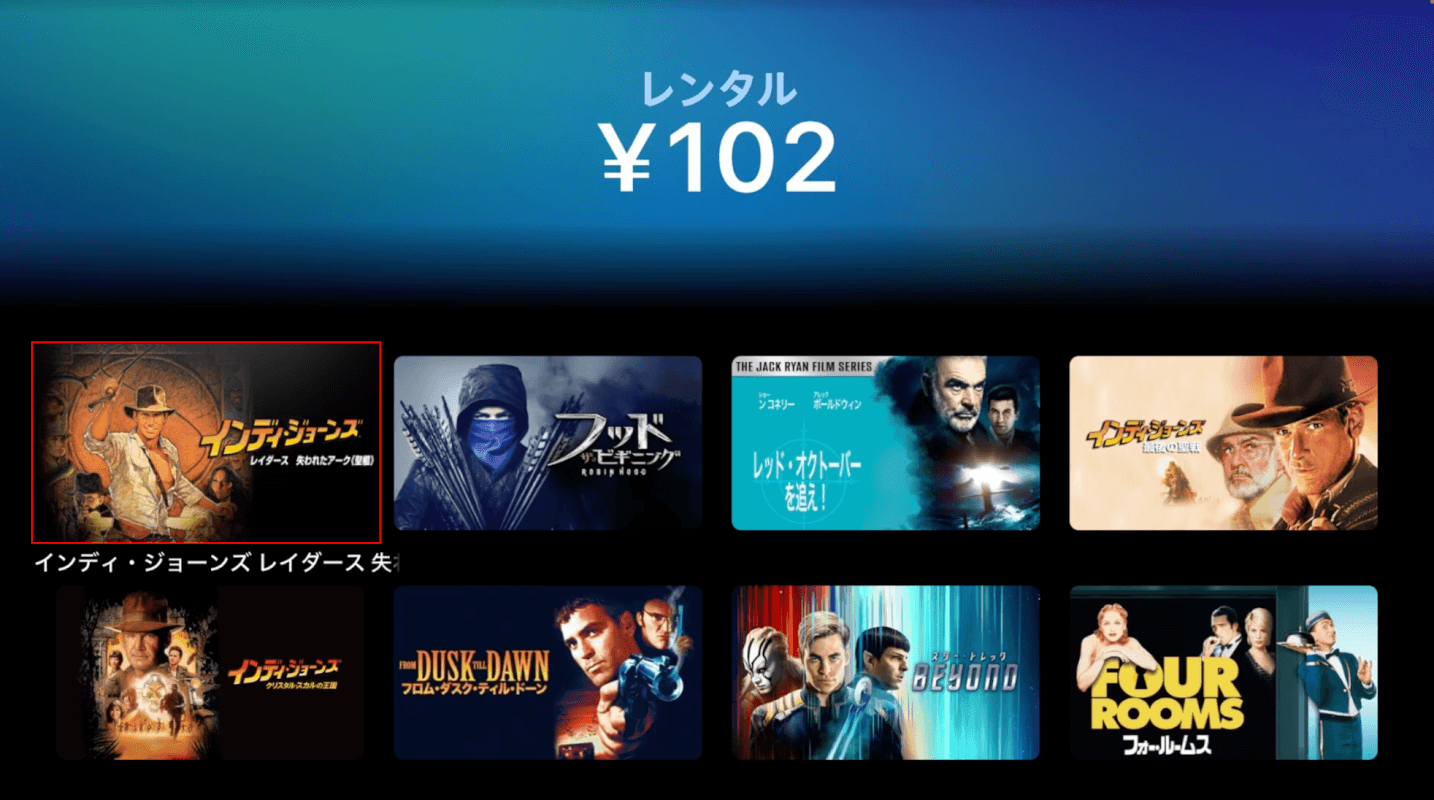
お好きな作品(例:インディージョーンズ)を選択します。

102でレンタルボタンを押すと、料金の支払いの手続きに進みます。
その後の手続きの方法については、以下を参照してください。
レンタルした作品の支払い/ダウンロード方法
Apple TVで映画をレンタルする場合は、Apple TVに設定されているApple IDから決済を行います。
今回は、Apple IDに登録されているクレジットカードで購入手続きを行います。
Apple TVでのドラマ作品のレンタル料金お支払い方法、ダウンロード方法については、下記をご覧ください。
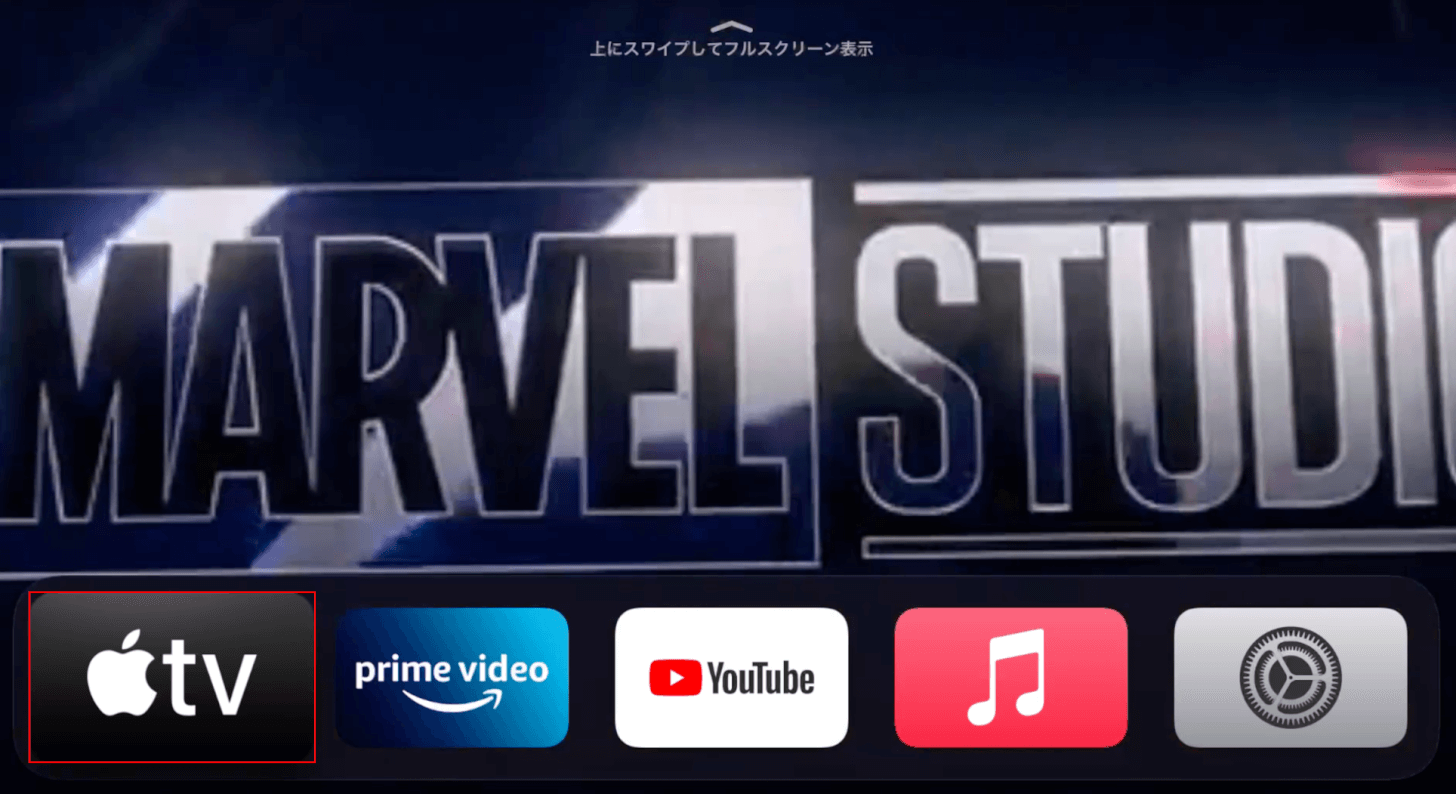
Apple TVを開き、Apple TVアプリを選択します。
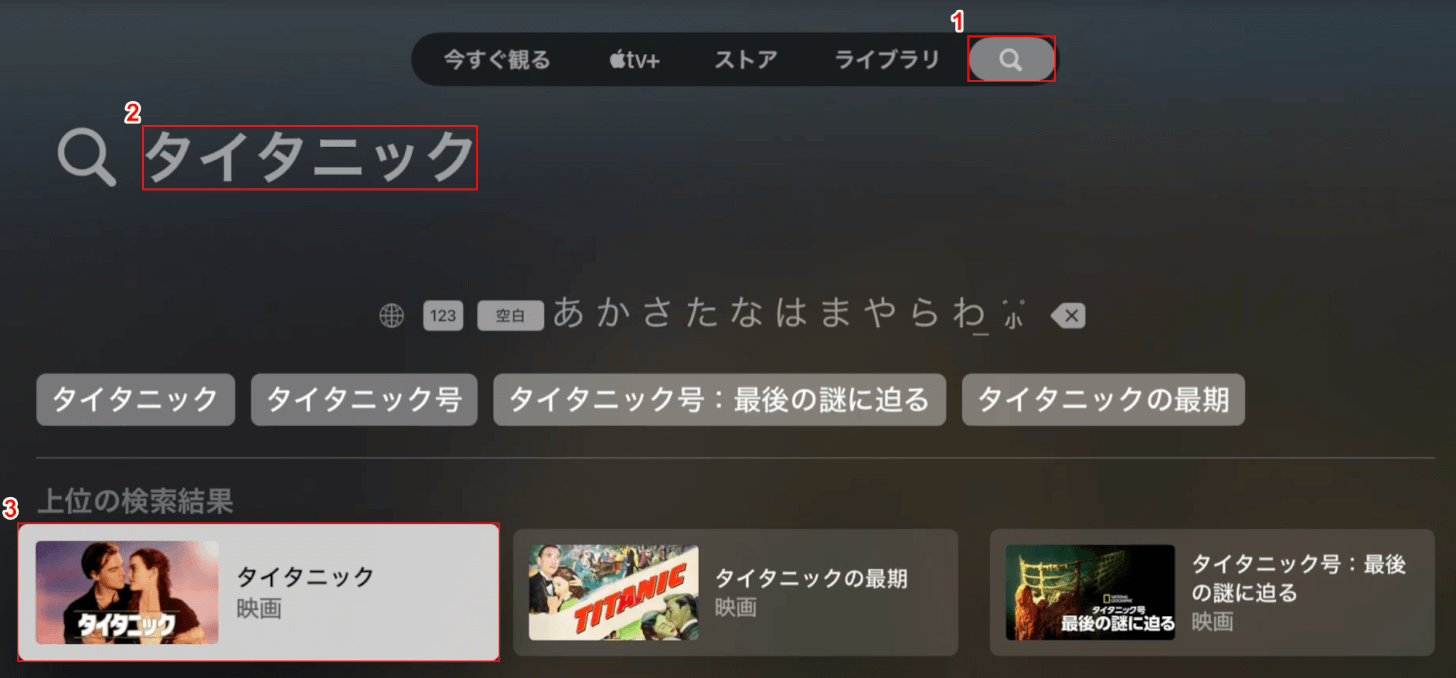
①検索を選択し、②検索したい作品名(例:タイタニック)を入力します。
ここでは、上位の検索結果表示されたタイタニックを選択します。
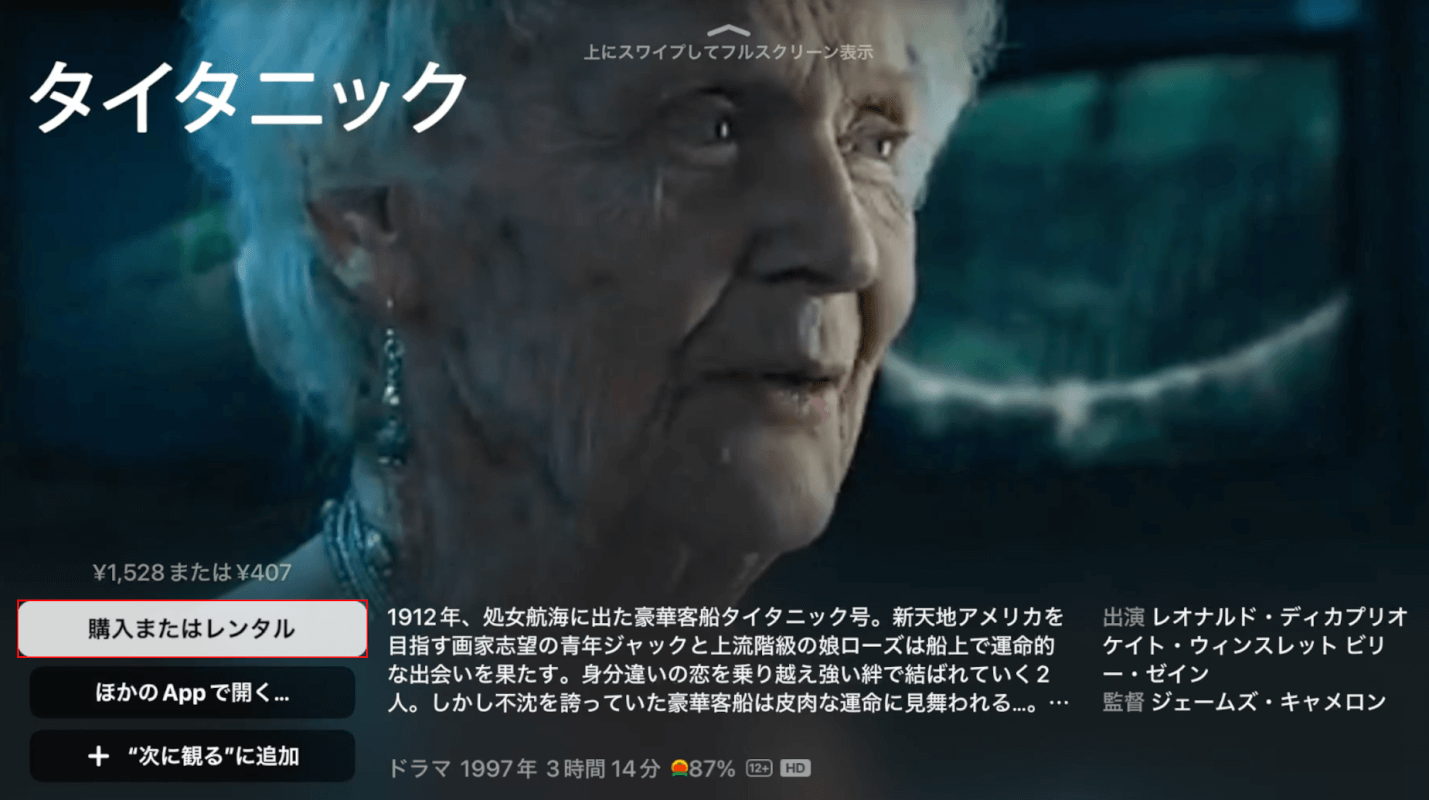
購入またはレンタルボタンを押します。
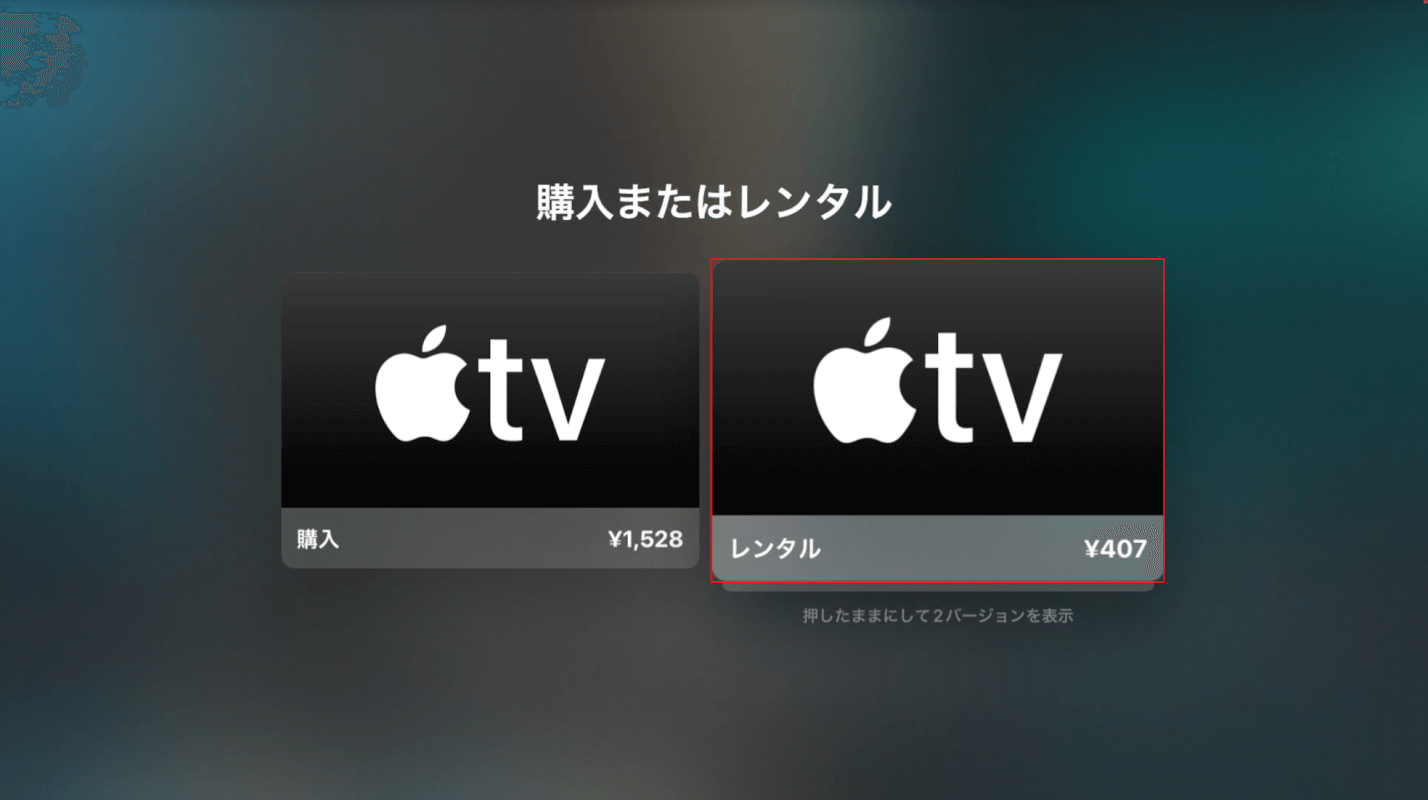
レンタルボタンを押します。
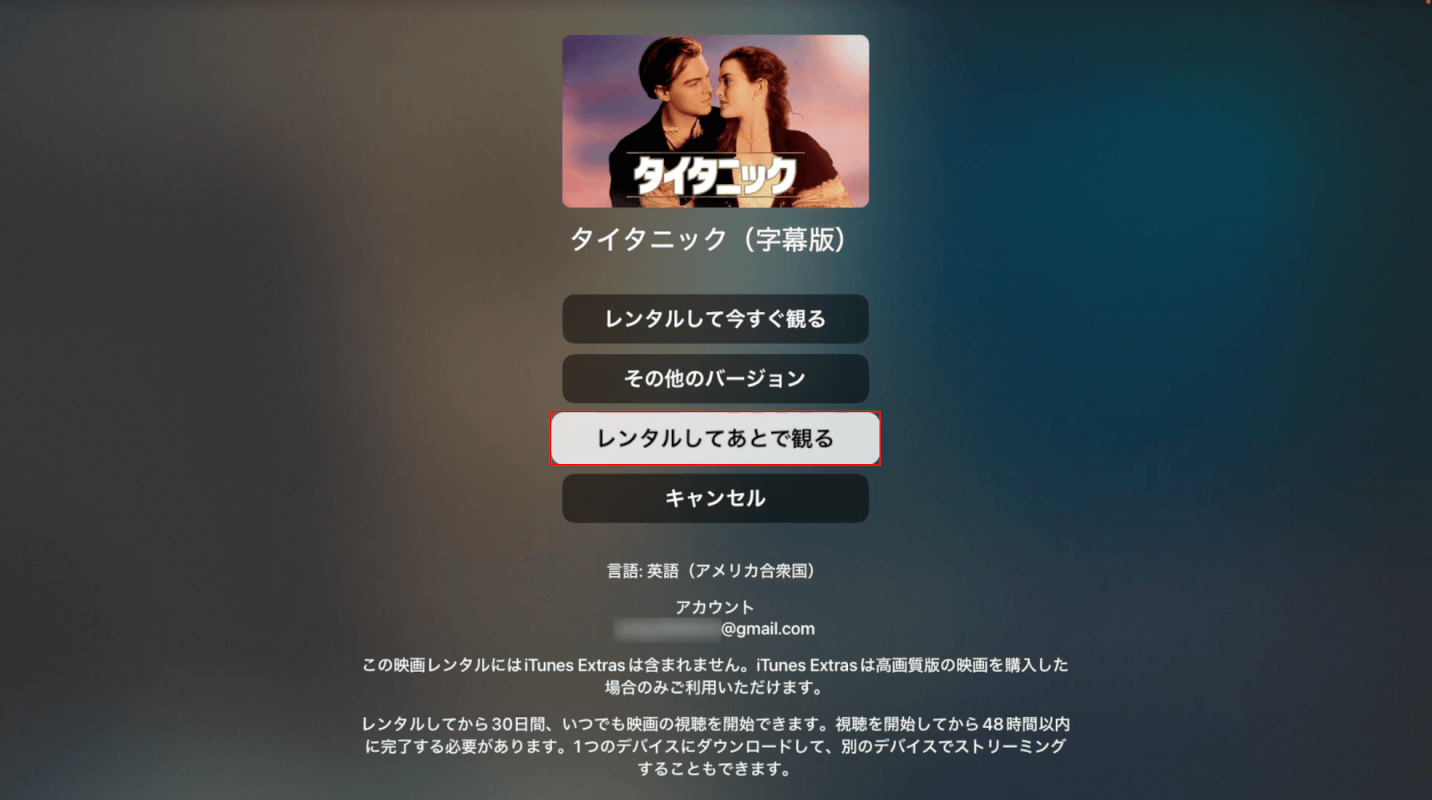
レンタルしてあとで観るボタンを押します。
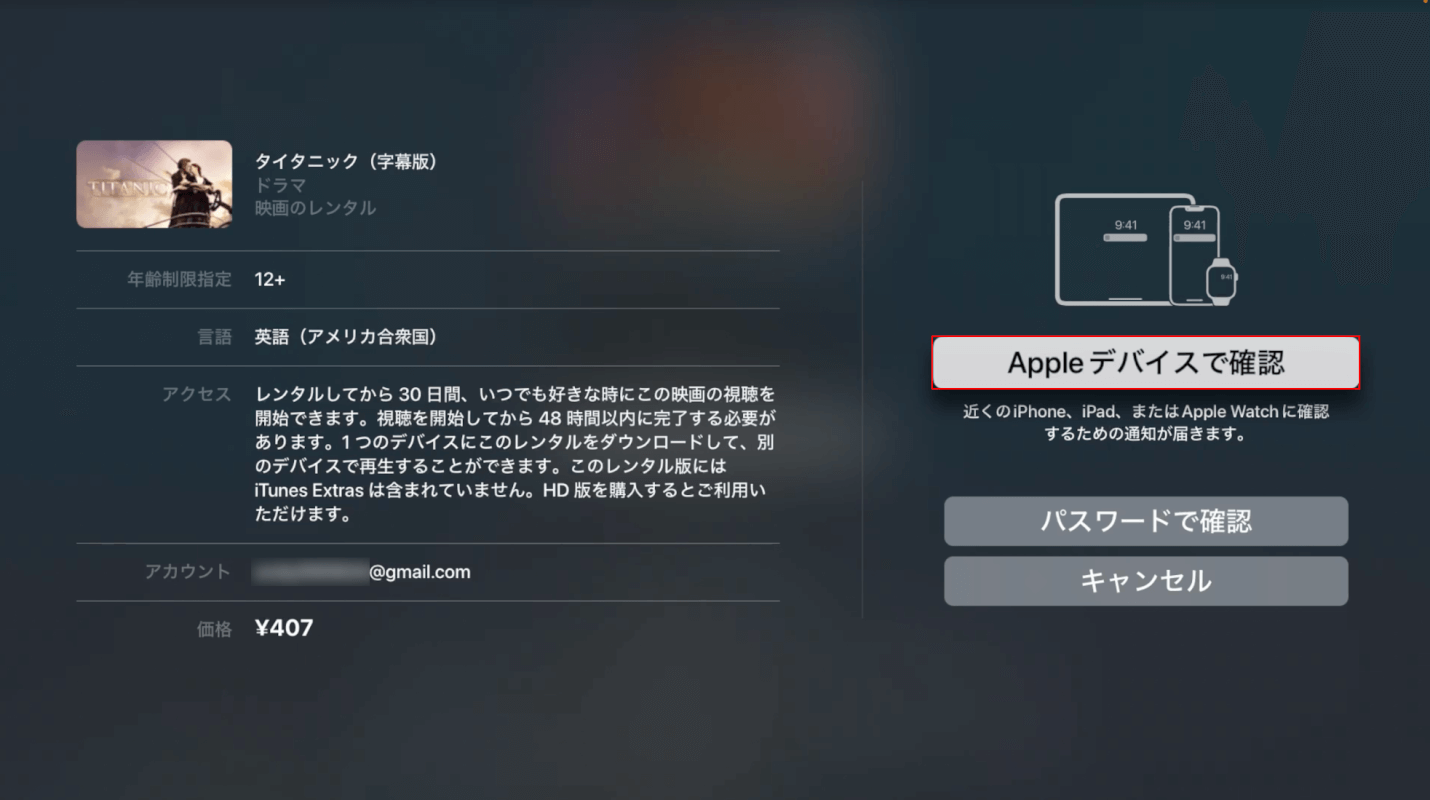
ここでは、Apple TVとiPhoneを同期させ、Apple IDで決済したいので、Apple デバイスで確認ボタンを押します。
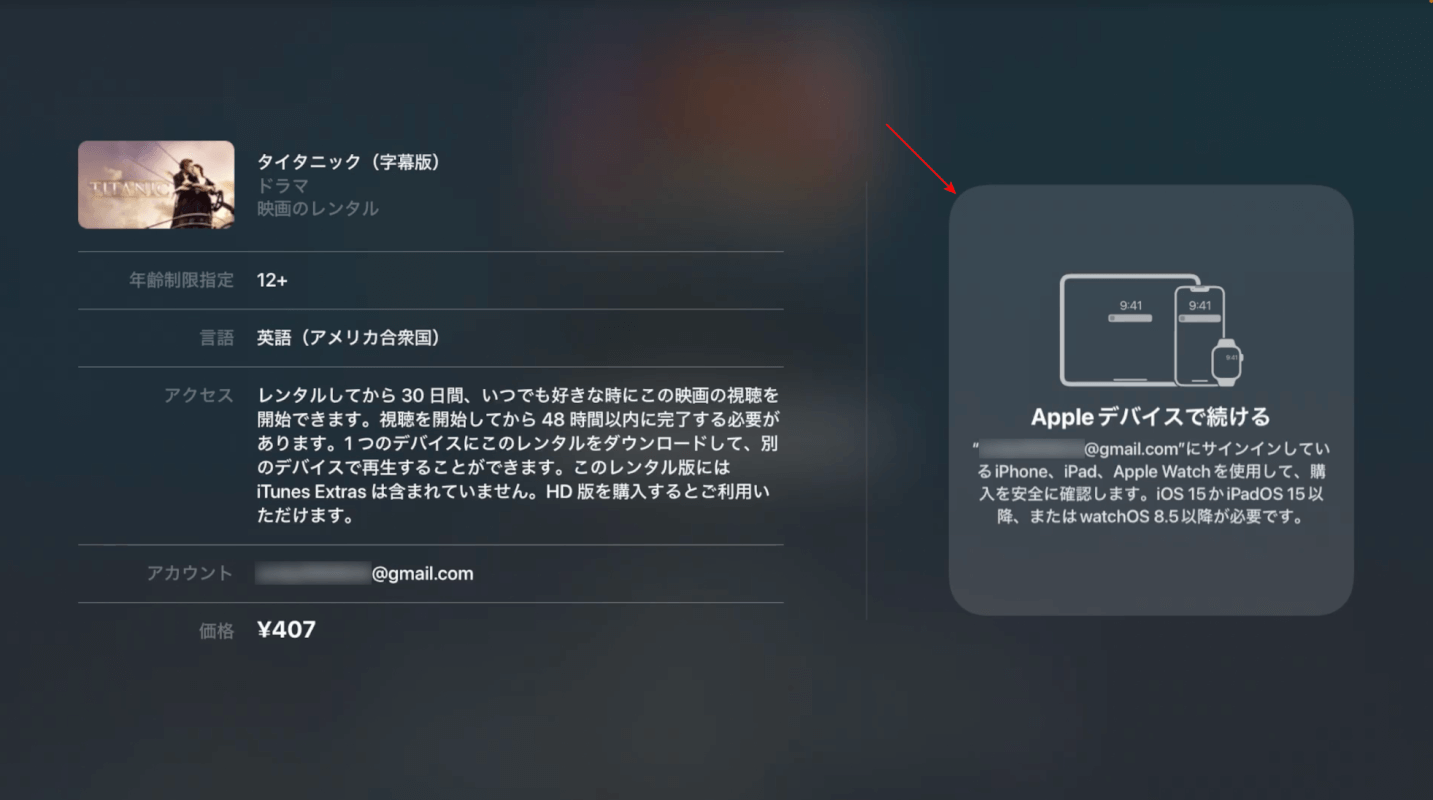
「Apple デバイスで続ける」が表示されました。手持ちのiPhoneを見てみましょう。
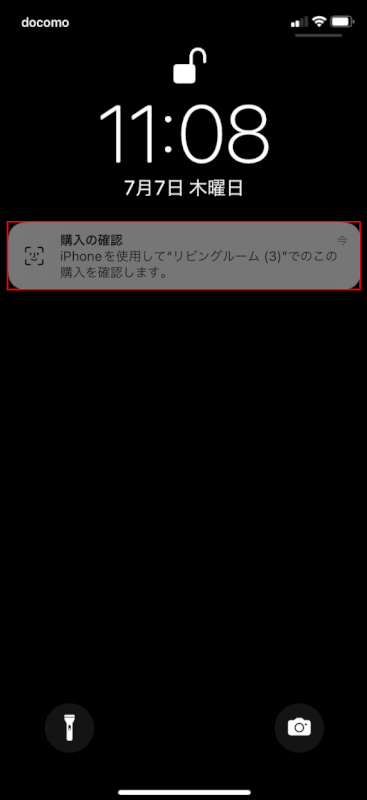
iPhoneの画面に表示された購入の確認をタップします。
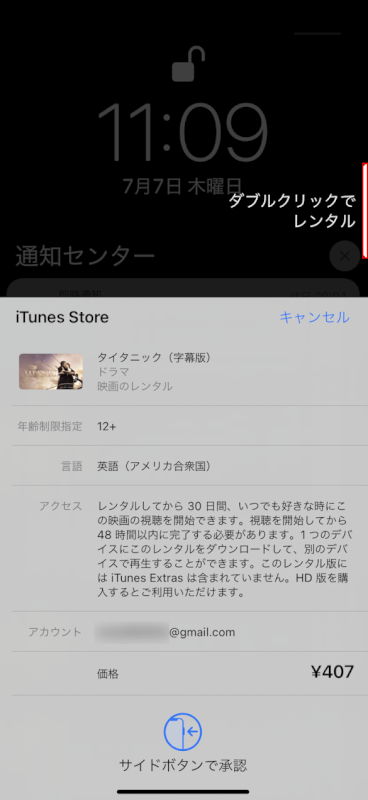
iPhoneのサイドボタンをダブルクリックします。
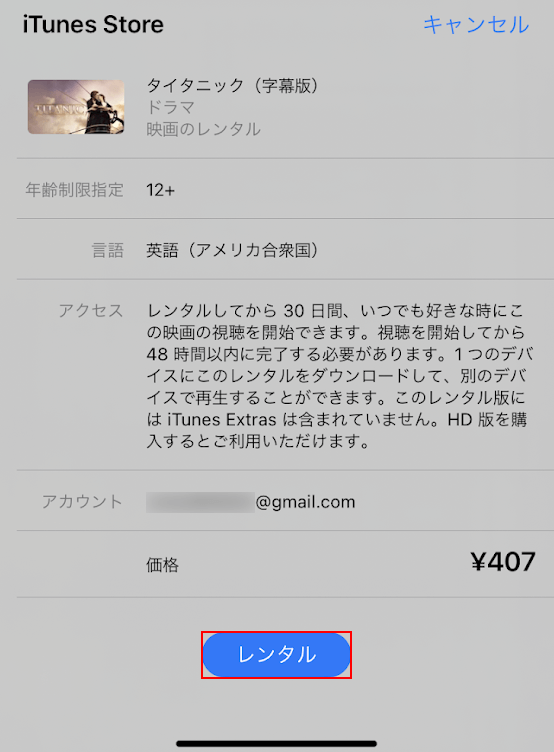
レンタルボタンをタップします。
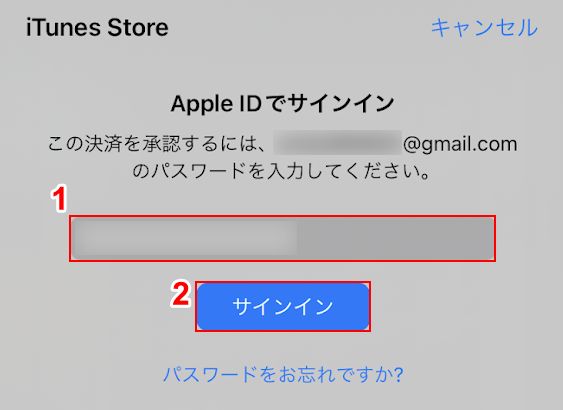
①Apple IDのパスワードを入力し、②サインインボタンをタップします。
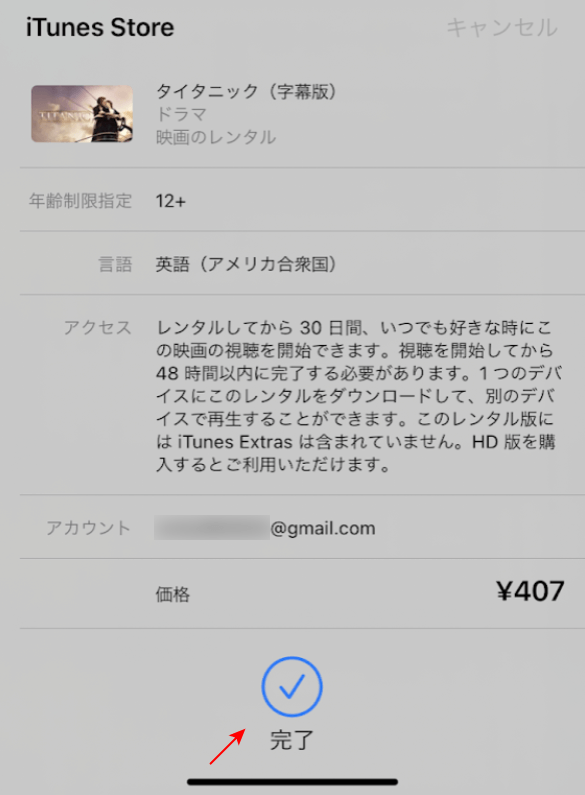
「完了」の表示を確認し、支払いが終了したことを確認します。
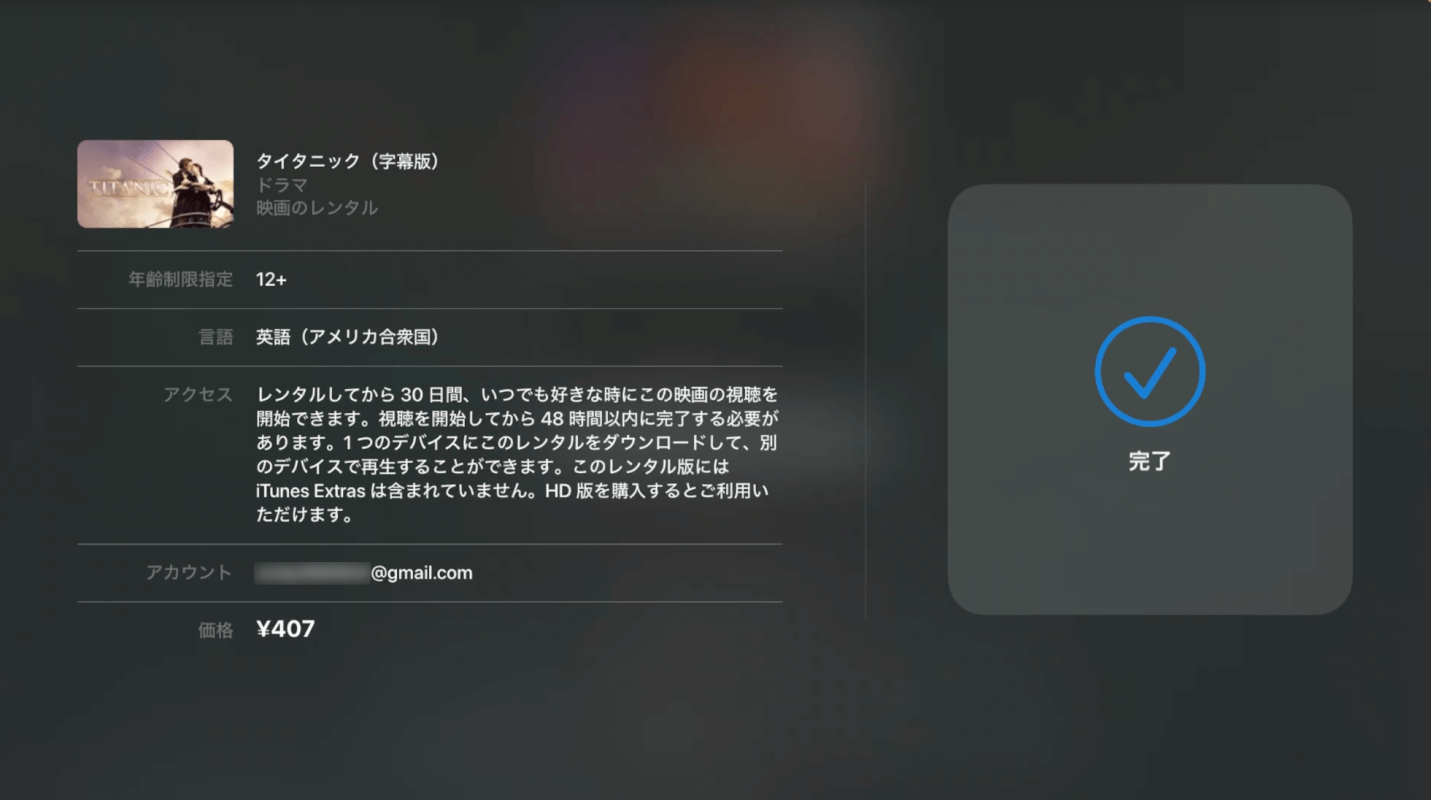
Apple TVでも、画面右側に 「完了」が表示されました。
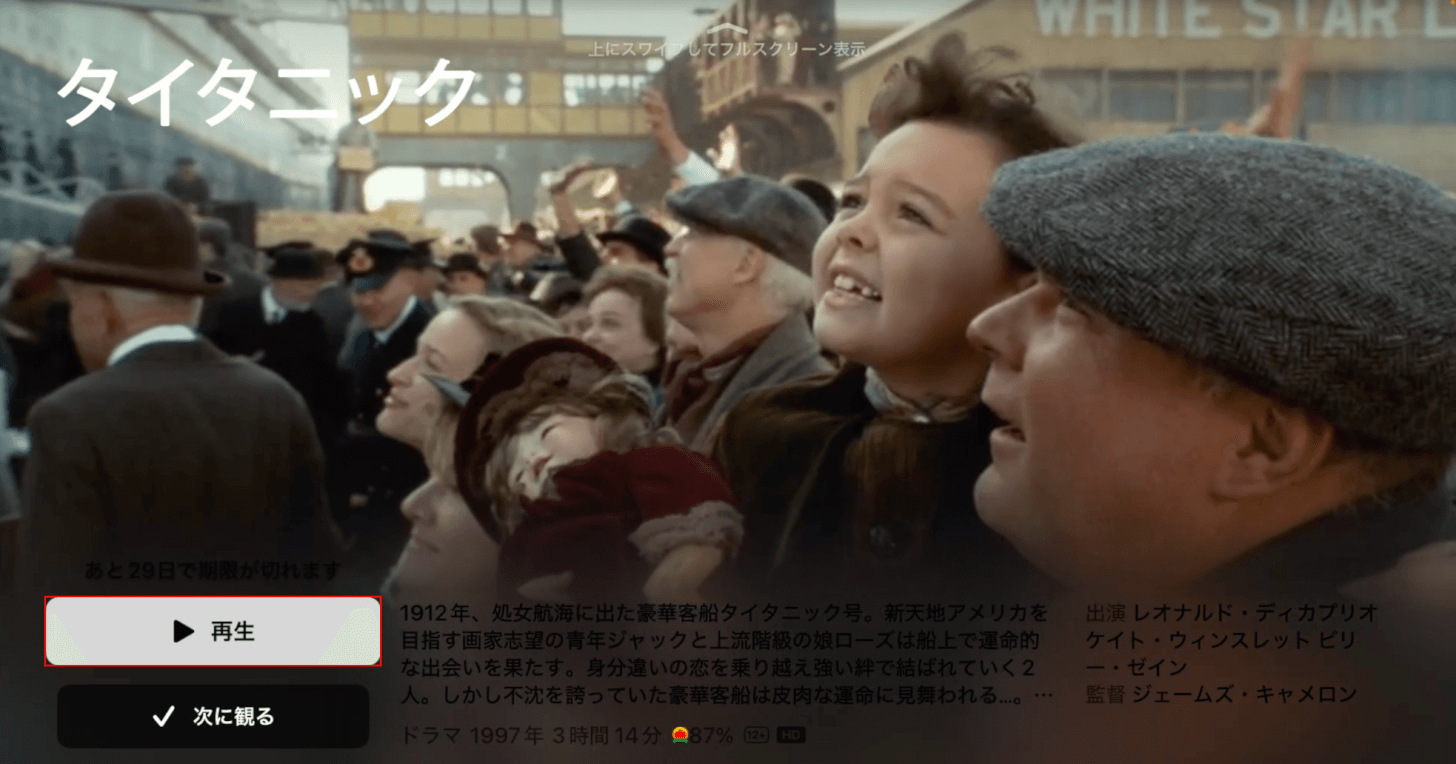
レンタルした作品を再生するには、▶ 再生ボタンを押します。
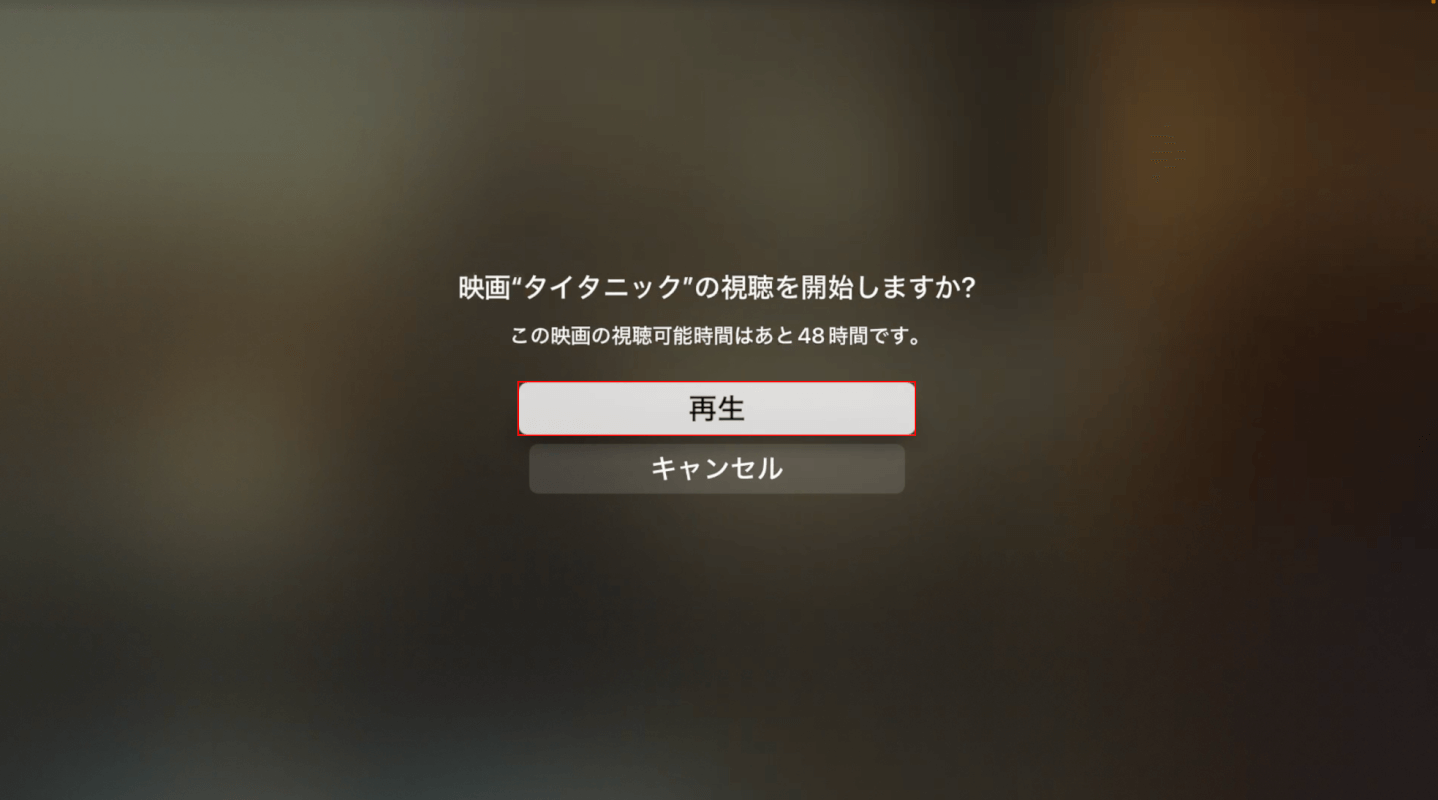
「映画”タイタニック”の視聴を開始しますか?」のメッセージがApple TVの画面上に表示されました。
再生ボタンを押すと、作品の再生が開始します。
レンタルに関するトラブル
レンタルできない場合
レンタルできない場合、レンタルした作品が再生できない場合のいずれにおいても、以下の対処法を行うことをおすすめします。
もし、以下の対処法で症状が改善されない場合は、Apple サポートに問い合わせてみましょう。
インターネット接続の確認を行う
Apple TVの映画レンタルに関する問題が発生した場合は、Apple TVがインターネットに正しく接続されていることを確認してください。
Apple TVでインターネット接続を確認する方法については、以下の記事を参照してください。
Apple TVのインターネット接続について(Wi-Fiや有線)
再起動を行う
Apple TVの映画レンタルで問題が発生した場合、Apple TVを再起動することで症状が改善される場合があります。
Apple TVの再起動を行う方法の詳細については、以下の記事を参照してください。
アップデートを行う
それでもApple TVのレンタルに関するトラブルが解消されない場合は、Apple TVのバージョンをアップデートしてみましょう。
Apple TVのバージョンのアップデート方法については、以下の記事を参照してください。
レンタルした作品が再生できない場合
Apple TVでレンタルした作品が再生できない場合は、上記のインターネットへの接続、再起動、バージョンアップを行った後、以下の対処法をお試しください。
ライブラリを確認する
Apple TVのライブラリを開くと、レンタル中の作品を確認することができます。
レンタル作品の期限が過ぎてないか、ダウンロードはきちんとできているかを確認しましょう。
レンタル作品の確認方法については、下記を参照してください。
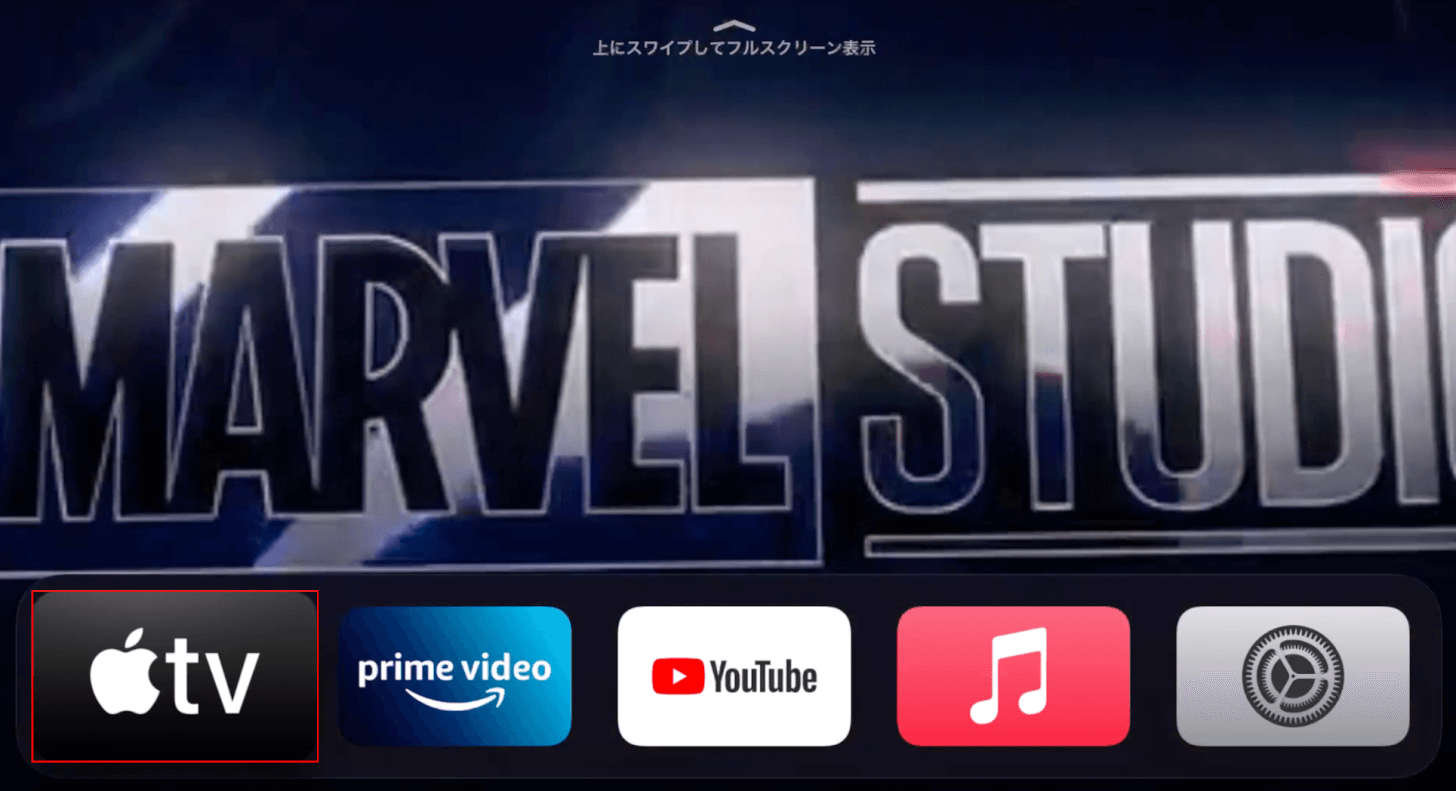
Apple TVを開き、Apple TVアプリを選択します。
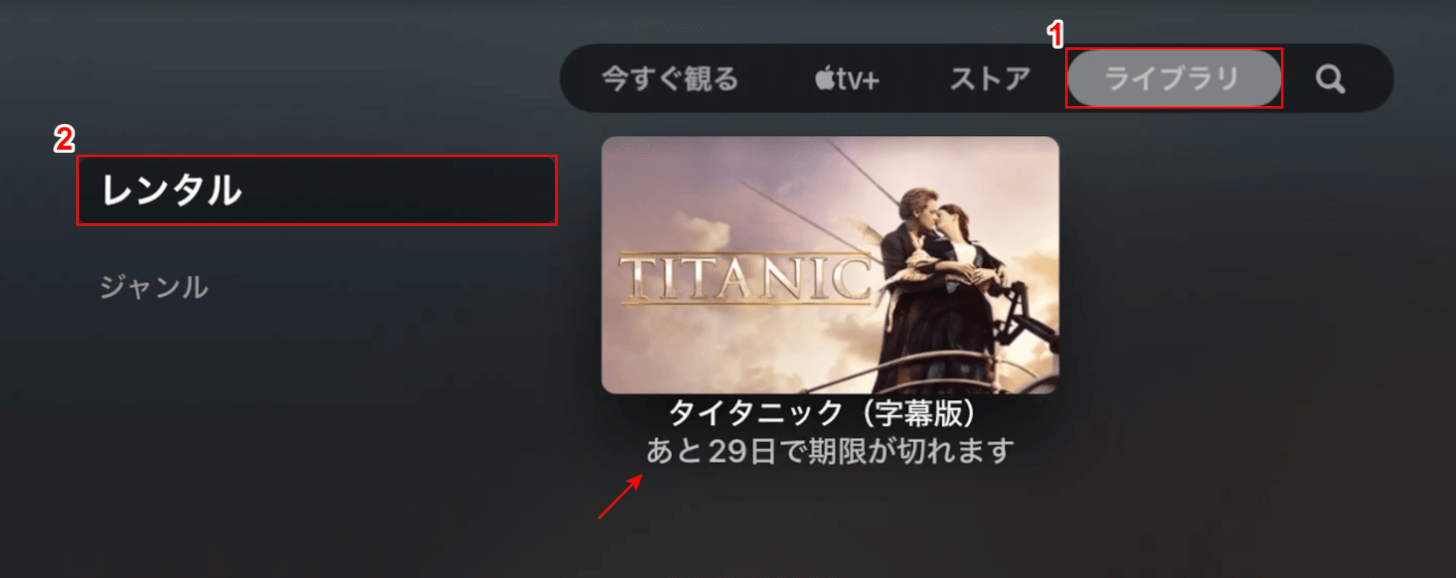
①ライブラリタブ、②レンタルの順に選択します。
ここでレンタル作品について確認できます。今回は、29日の期限が残っていました(再生開始後は48時間以内に視聴する必要あり)。
別のデバイスで再生中なら閉じる
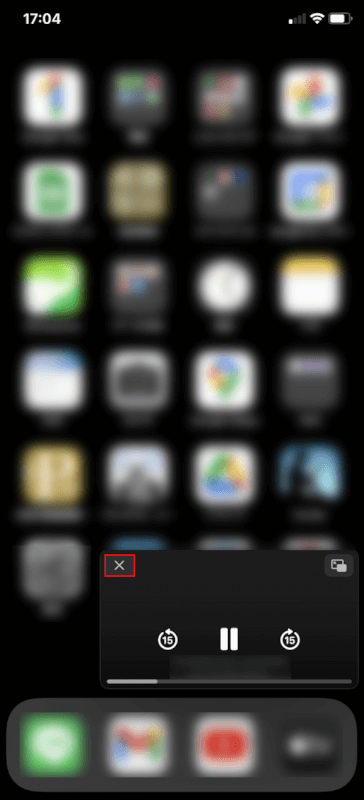
iPhone、iPad、Macなど、視聴したい端末以外でApple TVのレンタル作品を再生している場合は、終了させてみてください。
上図の場合、×ボタンをタップするとストリーミングが終了します。
ストリーミングを終了すると、閲覧したかったデバイスで、再生できる可能性があります。
本記事では、以下のデバイスを使用して検証しています。他の環境では再現できない可能性がありますのでご了承ください。
- iPhone 11 iOS 15.5
- Apple TV 4K (第2世代) tvOS 15.5.1
問題は解決できましたか?
記事を読んでも問題が解決できなかった場合は、無料でAIに質問することができます。回答の精度は高めなので試してみましょう。
- 質問例1
- PDFを結合する方法を教えて
- 質問例2
- iLovePDFでできることを教えて


コメント
この記事へのコメントをお寄せ下さい。